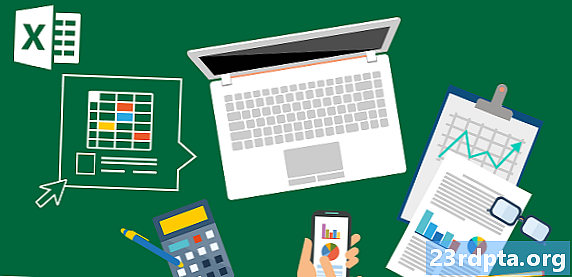Content
- Samsung Galaxy S10 mètode de captura de pantalla 1: mantingueu premut els botons
- Samsung Galaxy S10 mètode de captura de pantalla 2: palmada
- Samsung Galaxy S10 mètode de captura de pantalla 3: captura intel·ligent
- Samsung Galaxy S10 mètode de captura de pantalla 4: Bixby
- Samsung Galaxy S10 mètode de captura de pantalla 5: Google Assistant
- Samsung Galaxy S10 mètode de captura de pantalla 6: Smart select

Els recent revelats telèfons Samsung Galaxy S10 fan que sigui fàcil fer una captura de pantalla amb aquests telèfons i hi ha moltes maneres de fer-ho. De fet, podeu escollir entre sis mètodes diferents, tots els quals produeixen més o menys el mateix resultat. Alguns funcionen a tots els telèfons intel·ligents Android, mentre que d’altres són exclusius dels telèfons mòbils de Samsung.
Aquí es mostra com fer una captura de pantalla als telèfons Galaxy S10:
Samsung Galaxy S10 mètode de captura de pantalla 1: mantingueu premut els botons

Aquesta és la manera més habitual de fer una captura de pantalla que funciona més o menys en tots els telèfons intel·ligents Android. Simplement premeu i manteniu premut el botó de baixar el volum i el botó simultàniament i la captura de pantalla s’ha de crear en un segon o dos.
Instruccions pas a pas:
- Desplaceu-vos al contingut que voleu capturar.
- Mantingueu premut el botó de baixar i apagar el volum alhora.
Samsung Galaxy S10 mètode de captura de pantalla 2: palmada
Si feu una captura de pantalla del Galaxy S10 amb un palmell, podreu semblar una mica estrany quan ho proveu per primera vegada, però obtindreu la pantalla bastant ràpidament. Només heu de lliscar el costat del palmell a tota la pantalla d’esquerra a dreta o viceversa per prendre la captura de pantalla. Aquest mètode haurà d'estar habilitat primer dirigint-se a Arranjament> Funcions avançades> Desplaçament del palmell per capturar.
Instruccions pas a pas:
- Desplaceu-vos al contingut que voleu capturar.
- Feu lliscar el costat del palmell a través de la pantalla.
Samsung Galaxy S10 mètode de captura de pantalla 3: captura intel·ligent
Aquest mètode per agafar una captura de pantalla als telèfons Galaxy S10 us permet capturar tota la pàgina d’un lloc web en lloc del que veieu a la pantalla. Comença fent una captura de pantalla regular pressionant i mantenint els botons d’altura i volum simultàniament simultàniament (mètode primer), o bé amb un botó de palmera (mètode dos).
Un cop fet això, a la part inferior de la pantalla apareixeran algunes opcions. Seleccioneu "Captura de desplaçament" i continueu tocant-la per continuar baixant per la pàgina. El vostre Galaxy S10 realitzarà diverses captures de pantalla de la pàgina i les ajuntarà totes per crear el producte final.
Assegureu-vos que activeu aquest mètode de captura de pantalla de Galaxy S10 si aneu a Arranjament> Funcions avançades> Captura intel·ligent.
Instruccions pas a pas:
- Desplaceu-vos al contingut que voleu capturar.
- Feu una captura de pantalla amb el volum cap avall i els botons d’encesa o un botó de palmera.
- Toqueu l'opció "Captura de desplaçament" que apareix a la part inferior.
- Seguiu pressionant el botó "Captura de desplaçament" per continuar baixant per la pàgina.
Samsung Galaxy S10 mètode de captura de pantalla 4: Bixby
L’assistent digital Bixby de Samsung us permet fer una captura de pantalla als telèfons Galaxy S10 amb un simple comandament de veu. Només has de prémer el botó Bixby dedicat al telèfon i digues "Fes una captura de pantalla".
També podeu utilitzar Bixby per fer una captura de pantalla només dient "Hola Bixby", però heu de configurar la funció si aneu a Bixby home> Configuració> Despertador de veu.
Instruccions pas a pas:
- Desplaceu-vos al contingut que voleu capturar.
- Manteniu premut el botó Bixby o digueu "Hola Bixby".
- Digueu: “Feu una captura de pantalla”, quan l’assistent digital estigui activat.
Samsung Galaxy S10 mètode de captura de pantalla 5: Google Assistant
A més de Bixby, els telèfons Galaxy S10 disposen de Google Assistant a bord, que també us permet fer una captura de pantalla amb un comandament de veu. Simplement digueu "OK Google" per obtenir l'assistent. A continuació, només cal dir: "Feu una captura de pantalla", o escriviu l'ordre amb el teclat.
Instruccions pas a pas:
- Desplaceu-vos al contingut que voleu capturar.
- Digues, "D'acord amb Google".
- Digueu "Fes una captura de pantalla" o escriviu l'ordre amb el teclat.
Samsung Galaxy S10 mètode de captura de pantalla 6: Smart select
La funció de selecció intel·ligent de Samsung és excel·lent quan només voleu capturar una part específica del contingut que es mostra a la pantalla. Als telèfons Galaxy S10, podeu fer una captura de pantalla en dues formes diferents (quadrada o ovalada) i fins i tot crear un GIF. Per començar, obriu el tauler Edge del costat, cerqueu i toqueu l’opció “Selecció intel·ligent” i trieu la forma que voleu utilitzar. A continuació, només cal que seleccioneu l’àrea que voleu capturar i toqueu “Fet”.
Assegureu-vos que aquest mètode estigui activat primer. Per comprovar si està activat, vés a Arranjament> Pantalla> Pantalla de vora> Taulers de vora.
Instruccions pas a pas:
- Desplaceu-vos al contingut que voleu capturar.
- Obriu el tauler Edge i trieu l’opció “Selecció intel·ligent”.
- Seleccioneu la forma que voleu utilitzar per a la captura de pantalla.
- Seleccioneu l'àrea que vulgueu capturar i toqueu "Fet".
Aquí el teniu: aquestes són les sis maneres de capturar captura de pantalla al telèfon de Samsung Galaxy S10. Quin utilitza normalment?